
Restaurați parola pentru administratorul site-ului WordPress instalat în Denver
Porniți Denver făcând clic pe eticheta de lansare Denver de pe desktop sau găsiți fișierul run.exe și executați-l în folderul în care se găsesc dosarele și fișierele Denver. În cazul meu, acesta este directorul c: \ WebServers \ denwer \.
Primul mod de a recupera parola administratorului site-ului WordPress instalat pe Denver
În pagina deschisă, introducem o nouă parolă, cu care introducem apoi panoul de administrare al site-ului.
Felicitări! Recuperarea parolei pentru administratorul site-ului instalat în Denver a fost finalizată!
Al doilea mod de a recupera parola administratorului site-ului WordPress instalat pe Denver
Această metodă este puțin mai dificilă.
CMS (sistem de management al conținutului) WordPress este un program care oferă instrumente pentru editarea și gestionarea conținutului. Și toate informațiile sunt stocate în DBMS (sistemul de gestionare a bazelor de date) MySQL. Și pentru a lucra cu acest sistem există o aplicație web phpMyAdmin și este o interfață web pentru administrarea bazelor de date MySQL. PhpMyAdmin are cod sursă deschisă și cu anumite cunoștințe este posibilă modificarea acestei aplicații web. Limba de scriere este PHP.
PhpMyAdmin vă permite să navigați prin browser pentru a administra serverul MySQL, să executați comenzi SQL și să vizualizați conținutul tabelelor și bazelor de date.
Aici folosim această aplicație pentru a restaura parola administratorului site-ului CMS WordPress instalat pe serverul Denver local.
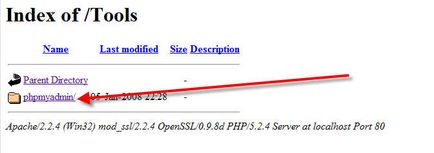
Deschideți directorul PhpMyAdmin:
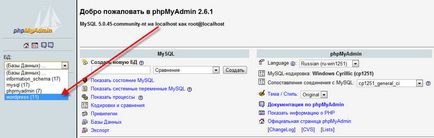
Din stânga în fereastra "Baza de date", trebuie să selectați baza de date în care este instalat WordPress. În cazul meu, aceasta este baza de date wordpress și deschideți-o.
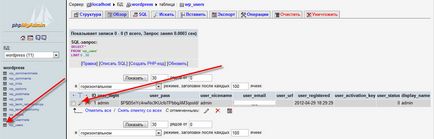
În coloana din stânga, trebuie să selectați tabelul de la utilizatori. Pentru WordPress - este wp_users și devii un cursor pe ea. În partea dreaptă a ferestrei este o listă de utilizatori ai bazei noastre de date. Apoi vedem că în câmpul user_pass parola este stocată într-o formă criptată. Codificarea parolei în baza de date se realizează prin procedura MD5 și este destul de dificil să se decripteze parola. Dar poate fi înlocuit cu codul de administrator de parolă cunoscut ("21232f297a57a5a743894a0e4a801fc3").
Pentru a edita valoarea câmpului user_pass, faceți clic pe "Editare" (pictograma creion). Se deschide fereastra de editare:
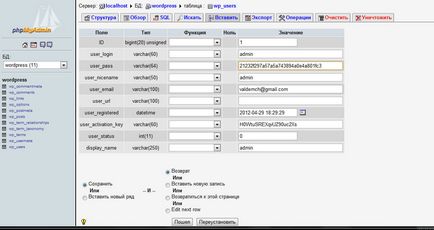
Aici în câmpul user_pass introduceți valoarea codului parolei criptate admin ("21232f297a57a5a743894a0e4a801fc3"). Pentru a face acest lucru, copiați codul de parolă din acest text și introduceți acest cod în valoarea câmpului și ieșiți din editare făcând clic pe butonul "Du-te".
Asta e tot. Parola pentru introducerea panoului de administrare a site-ului a fost restaurată la valoarea "admin".
După ce vă conectați la panoul de administrare al site-ului, trebuie să înlocuiți parola cu numele dvs. de acces mai decent. Pentru a face acest lucru, găsim în Bara de instrumente a site-ului linia "Utilizatori" - "Profilul dvs." și modificați parola.
Și apoi scrie-o jos pentru a nu uita viitorul!
Aici este recuperarea parolei pentru administratorul site-ului WordPress instalat pe Denver.
Noroc și scleroză mai mică! 🙂